


当您在Windows 10系统中开机时,可能会遇到出现两个账号的情况,这可能是由于多个用户在同一台计算机上登录所致。如果您只需要一个账号,并且想要删除其中一个账号以简化登录过程,那么您来对地方了。在本文中,我们将向您介绍如何删除Windows 10系统中的一个账号,以便您可以更加方便地登录和使用您的计算机。
具体方法如下:
1、首先,在“此电脑”鼠标右键,选择“管理”。
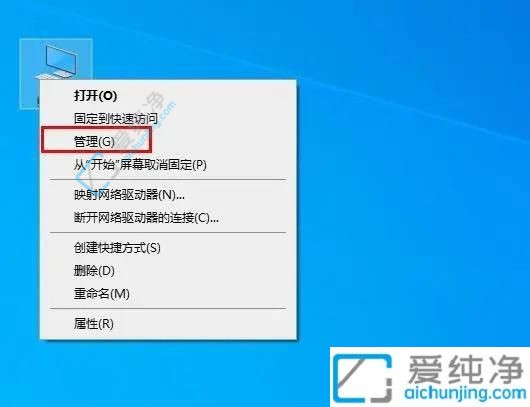
2、在“计算机管理(本地)”,选择“本地用户和组”。
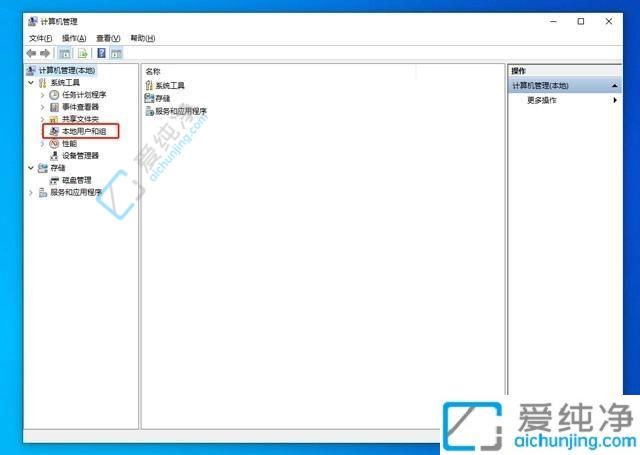
3、点击“用户”。
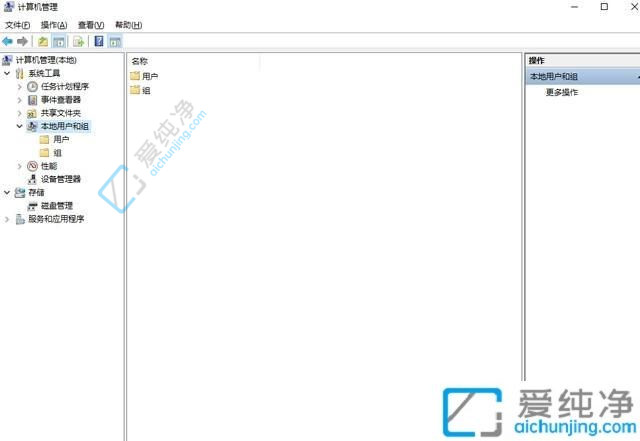
4、选中除管理员账户外的其他账户,在常规选项中勾选“帐户已禁用(B)”。
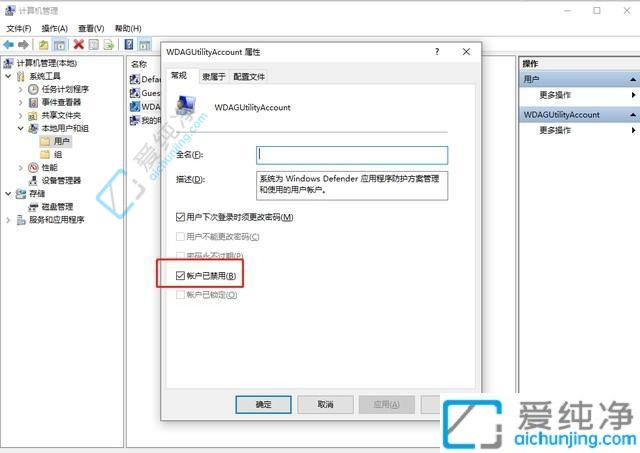
5、按照相同步骤设置其他账户,将它们禁用,然后重新启动电脑,只留下一个登录名!
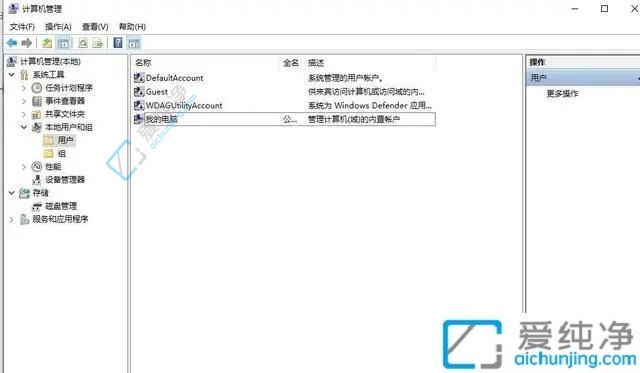
通过以上步骤,您应该已经成功地删除了不需要的Windows 10账号,使得开机时只显示您想要登录的账号。这样可以提高系统的整体简洁度,减少不必要的选择,使您的计算机使用体验更加顺畅。
| 留言与评论(共有 条评论) |